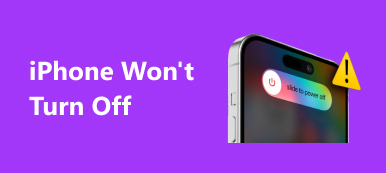Har du noen gang fått problemer med å få iPhone-gjenoppretting? Faktisk er problemet at iPhone sitter fast ved å koble til iTunes-skjermen og ikke vil gjenopprette, ikke sjelden, og kan skje med mange brukere. Men det er også enkelt og praktisk å fikse det.

Hvis du ikke kjenner til de riktige metodene for å løse dette frustrerende problemet, har du kommet til rett sted. Og dette innlegget vil introdusere deg med de mest effektive og beste metodene for å reparere iPhone, vil ikke gjenopprette problemet. La oss nå sjekke dem en etter en.
- Del 1: Om iPhone gjenopprettes ikke
- Del 2: Hvordan fikse iPhone gjenoppretter ikke
- Del 3: Slik løser du iPhone fast på iTunes-logoen og gjenoppretter ikke
Del 1: Om iPhone gjenoppretter ikke
Før du begynner å fikse den fast iPhone, må du vite den mulige tilstanden der iPhone ikke vil gjenopprette først. Og her lister vi opp de vanligste tilfellene:
- iPhone kan ikke gjenopprette etter iTunes eller iOS-systemoppdatering.
- En iTunes-feil oppstår under gjenopprettingsprosessen.
- Det kan oppstå andre ukjente feil når du gjenoppretter.
- iPhone vil ikke fullføre gjenopprettingen fra iCloud
- iPhone kan ikke gjenopprette etter en jailbreak
Hvis du er i en av situasjonene ovenfor, kan du lese på dette innlegget og lære de detaljerte metodene for å fikse iPhone vil ikke gjenopprette problemet.
Del 2: Hvordan fikse iPhone gjenoppretter ikke
Sett iPhone i gjenopprettingsmodus
Hvis du finner ut at iPhone ikke vil gjenopprette, spesielt etter en iOS-oppdateringsfeil, en jailbreak eller noen andre ukjente feil, kan du velge å sette iPhone i gjenopprettingsmodus for å fikse det. Denne løsningen kan også slette data og innstillinger på iOS-enheten din. Så sørg for at du har gjenopprettet iPhone til iTunes eller iCloud på forhånd. La oss nå lære å sette iPhone i gjenopprettingsmodus:
Trinn 1. Åpne iTunes på nytt
For å fikse iPhone gjenoppretter ikke, lukk iTunes hvis den fortsatt er åpen. Koble deretter iPhone til datamaskinen via en USB-kabel, og start iTunes igjen.
Trinn 2. Trykk og hold inne knapper
Hvis du har iPhone 6S og tidligere generasjon, holder du inne av / på-knappen og hjemmelås samtidig. Hvis du bruker iPhone 7 og over, bare trykk på Volum ned-knappen i stedet for Home Lock.
Trinn 3. Gå inn i gjenopprettingsmodus
Hold det to knapper i minst 10 sekunder, og la dem gå til det hvite Apple-ikonet vises på iPhone-skjermen. Så har du kommet inn i gjenopprettingsmodus.
Trinn 4. Fest fast iPhone
Deretter får du alternativene for å gjenopprette eller oppdatere i iTunes. Trykk på Gjenopprett-knappen for å konfigurere iOS-enheten din som normalt. Nå har du løst at iPhone ikke gjenoppretter problemet!
Denne måten fungerer også når du vil fikse iPhone blå skjerm, Apple logo, deaktivert, etc.

Bruk iTunes til å fikse iPhone gjenoppretter ikke
Hvis gjenopprettingsmodus ikke kan løse, gjenoppretter ikke iPhone problemet på iOS-enheten din, kan du vurdere å fikse det med iTunes. det er enkelt og trygt, men du må sørge for at du har synkronisert og sikkerhetskopiert alle dataene fra iPhone til iTunes på forhånd, noe som er de eneste kravene. Her er de detaljerte trinnene for å reparere fast iPhone med iTunes:
Trinn 1. Sett iPhone i DFU-modus
Trykk på strømknappen og hold inne Hjem-knappen samtidig for en stund. Slå deretter av / på-knappen, men hold nede Hjem-knappen, slipp den sistnevnte til du er i DFU-modus.
Trinn 2. Gjenopprett fra iTunes
Så snart du setter iPhone i DFU-modus, vil du se et popup-vindu på iTunes som ber deg velge Oppdater eller Gjenopprett-knappen. Bare trykk på Gjenopprett-knappen for å fikse at iPhone ikke gjenoppretter problemet.

Trinn 3. Sett iPhone som en ny enhet
Når gjenopprettingsprosessen er fullført, må du angi iOS-enheten din som en helt ny i stedet for gjenopprette direkte fra en sikkerhetskopifil.
Etter at iPhone ikke er gjenopprettet, kan du bruke iPhone Data Recovery for å hjelpe deg med å gjenopprette de slettede dataene til iPhone igjen.
iPhone Data Recovery kan hjelpe deg trygt og profesjonelt å gjenopprette tapte data fra iPhone, iPad og iPod. Dessuten er den fullt kompatibel med den nyeste iOS 18 og iPhone 16/15/14/13.
Viktige funksjoner:
- Gjenopprett de tapte iPhone-dataene fra ulike scenarier
- Gjenopprett opptil 19 typer data fra iPhone, iPad, iPod
- Støtte deg for å gjenopprette data fra iOS-enheten, iTunes-sikkerhetskopiering og iCloud-sikkerhetskopiering
Del 3: Hvordan fikse iPhone fast på iTunes-logoen og gjenoppretter ikke
I mange tilfeller kan din iPhone bli sittende fast ved å koble til iTunes-skjermen eller sitte fast på iTunes-logoen og ikke gjenopprette, og løsningene nevnt ovenfor kan ikke hjelpe deg med å løse dette problemet effektivt, så må du bruke et profesjonelt gjenopprettingsprogram for å oppnå det. iOS System Recovery er en av de beste utmerkede gjenopprettingsprogramvarene, og tilbyr trygge og sikre løsninger som hjelper deg med å fikse flere problemer i iOS-enheter, inkludert blå skjerm for død, systemsløyfe, omstartsløyfe og iPhone som sitter fast i iTunes, vil ikke gjenopprettes også. Sist men ikke minst vil iOS System Recovery aldri miste dataene på iOS-enheten din, og heller lekke personvernet ditt. Følg trinnvise guider nedenfor:
Trinn 1. Koble enheten til datamaskinen
For å fikse iPhone som sitter fast i iTunes-logoen og ikke gjenoppretter problemet, må du først laste ned og installere iOS System Recovery på datamaskinen din og starte den. Koble deretter iOS-enheten til datamaskinen via en USB-kabel.

Trinn 2. Sett iPhone i DFU-modus
Når du er koblet til vellykket, vil iPhone automatisk bli oppdaget av programvaren. Sett deretter iPhone i DFU-modus i henhold til instruksjonene på skjermen.

Trinn 3. Last ned en fastvare
Da vil programmet oppdage hvilken fastvare du trenger. Bare trykk på Last ned-knappen for å få den matchende firmwarepakken til å fikse iPhone, vil ikke gjenopprette problemet.

Trinn 4. Start reparasjonsprosessen
Når fastvaren lastes ned, vil iOS System Recovery fikse iPhone fast i iTunes-logoen og gjenopprette ikke problemet automatisk. Vent tålmodig og ikke koble fra enheten under reparasjon.

Ikke gå glipp av: Slik løser du iPhone gjenoppretter problemet
Konklusjon
Hvis iPhone sitter fast på iTunes-logoen og ikke vil gjenopprette, bør du vite metodene for å gjenopprette iPhone til normal status. Få detaljert informasjon fra artikkelen for å bli kvitt problemet nå.